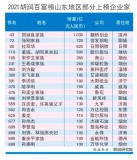将画中画融合到带货视频中,有以下几种方法:
使用第三方软件进行编辑:你可以使用一些视频编辑软件,比如剪映、巧影等,在软件中添加画中画模式,将要显示的图片或视频拖到下层,调整大小和位置,添加音频或字幕等,最后保存视频。
使用OBS Studio软件:这是一个专业的直播和视频录制软件,你可以在软件中设置画中画模式,将两个视频流分层,一个为主视频,另一个为副视频,调整大小和位置,然后进行录制或直播。
使用EV扩展屏:如果你有多个屏幕,可以将一个屏幕用于显示主视频,另一个屏幕用于显示副视频,在拍摄时将两个屏幕拍进去,形成画中画的效果。
需要注意的是,在添加画中画时,要确保主视频和副视频的分辨率和大小一致,否则可能会出现不适配或变形的情况。此外,音频和字幕等其他元素的添加也需要考虑到整体效果的协调性。
要将画中画效果融合到带货视频中,您可以通过以下步骤进行操作:
1. 导入视频素材:将主视频素材和画中画素材导入到视频编辑软件中(如Adobe Premiere Pro、Final Cut Pro等)。
2. 创建画中画轨道:在视频编辑软件的时间线中,创建一个新的轨道用于放置画中画素材。此轨道应位于主视频素材的上方。
3. 调整画中画素材尺寸和位置:将画中画素材拖放到画中画轨道上,并调整其尺寸和位置,使其在主视频中显示所需的位置和大小。您可以使用编辑软件提供的调整工具或参数来进行尺寸和位置的调整。
4. 设置画中画的显示时间:在时间线中调整画中画素材的出现和消失时间,确保它们在视频中出现和消失的时间点符合您的要求。
5. 调整画中画的透明度或过渡效果(可选):如果需要使画中画更加融合和自然,可以调整画中画素材的透明度或添加过渡效果,如淡入淡出或矩形遮罩等。
6. 预览和导出:在视频编辑软件中预览编辑后的视频,检查画中画效果是否符合预期。如果满意,将视频导出为目标格式并保存。
请注意,具体的操作步骤和工具可能因使用的视频编辑软件而有所不同。建议您参考所使用软件的用户手册或在线教程,以获取更准确的操作指导。